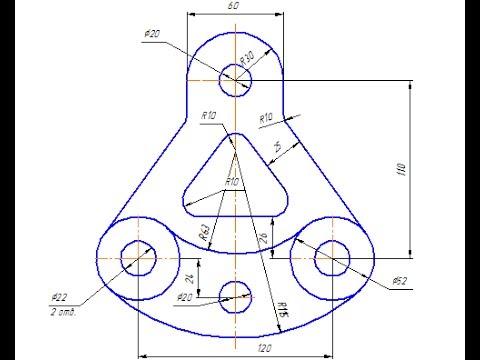Når du afinstallerer Compass 3D, støder du ofte på problemer med ufuldstændig fjernelse af installationsfiler, som derefter automatisk startes, når operativsystemet starter.

Nødvendig
Totalt afinstallationsprogram
Instruktioner
Trin 1
Afinstaller Compass 3D ved hjælp af standardoperativsystemværktøjer. For at gøre dette skal du åbne menuen Tilføj / fjern programmer i kontrolpanelet og vælge den unødvendige på listen, der åbnes. Klik på emnet til højre "Slet" og afinstaller ved at følge instruktionerne. Hvis du bliver bedt om det, skal du vælge afinstallere med fuldstændig fjernelse af brugerdata og programmapper.
Trin 2
Slet alt indhold, der er relateret til det eksterne kompas 3D, fra biblioteket Programfiler. Åbn startlisten i menuen Start og se om der er et installationsprogram. Hvis det er tilfældet, skal du fjerne det ved hjælp af genvejsmenuen. Åbn din computersøgning, find filer og mapper med navnet HASP, ASCON, KOMPAS. Slet dem.
Trin 3
Start Registreringseditor ved at åbne Kør-hjælpeprogrammet fra menuen Start og skrive Regedit i linjen. Et stort vindue skal vises på skærmen, hvor der i venstre side er et mappetræ. Find poster, der indeholder HASP, ASCON, KOMPAS i deres navn. For at søge i registreringsdatabasen skal du bruge Ctrl + F-tastekombinationen. Genstart din computer.
Trin 4
Hvis du ikke har færdighederne til at arbejde med Windows Registreringseditor, skal du downloade specielle programmer for fuldstændigt at fjerne programmer fra din computer med en komplet rengøring af registreringsdatabase poster. Der er mange sådanne programmer, en af de mest effektive er Total Uninstall.
Trin 5
Download også noget program for at optimere din computer, som med jævne mellemrum renser operativsystemets registreringsdatabase, sletter unødvendige filer, der er tilbage efter afinstallation osv. Disse filer er normalt usynlige, men når de akkumuleres meget, kan de indlæse systemet og tage en stor mængde harddiskplads. Også unødvendige poster i registreringsdatabasen har ofte en negativ effekt på systemets ydeevne.